修正 Google Chrome 瀏覽器上的 ERR_HTTP2_PROTOCOL_ERROR 問題
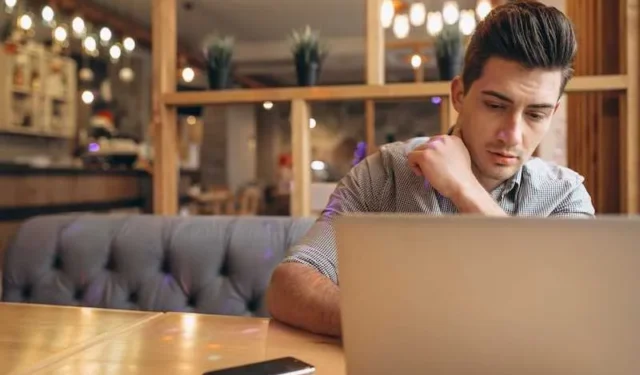
ERR_HTTP2_PROTOCOL_ERROR 是Google Chrome 中的常見問題,它會中斷您的網頁瀏覽< /span> 阻止頁面正確載入。此錯誤可能由多種因素引起,例如過時的瀏覽器版本、損壞的資料或與瀏覽器擴充功能衝突。
修復此 Chrome 錯誤對於獲得流暢、無憂的互聯網體驗至關重要,確保您可以訪問網站而不會出現任何意外中斷。
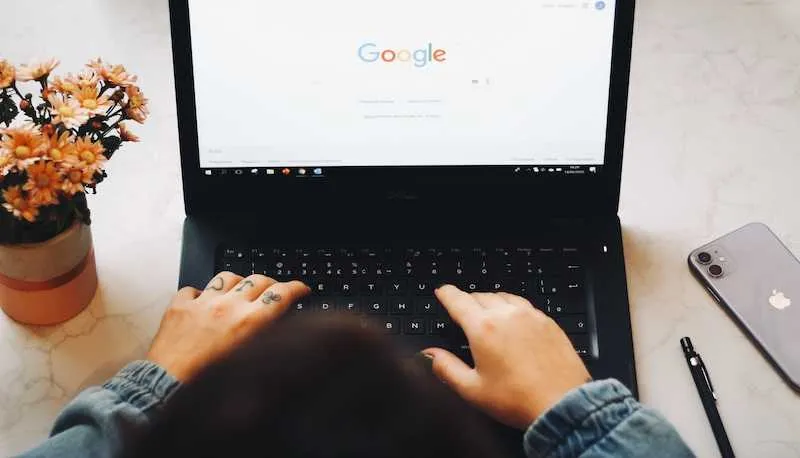
了解 Google Chrome 瀏覽器上的 ERR_HTTP2_PROTOCOL_ERROR
在瀏覽器上遇到 ERR_HTTP2_PROTOCOL_ERROR 可能會令人困惑和沮喪。這個問題通常源自於幾個典型的來源。
常見原因是快取損壞。快取是您的瀏覽器儲存您造訪過的網站的一些資訊的地方,以便將來更快地載入它們。當它損壞時,它會阻止網站正確加載。
另一個潛在問題可能是過時的瀏覽器或作業系統。網站不斷更新,如果您的瀏覽器或作業系統落後,可能難以與這些網站進行有效通訊。
瀏覽器擴充功能是增強瀏覽體驗的絕佳工具,但有時它們不能很好地與某些網站一起使用。這種衝突可能會阻止網站正常載入。
您的防毒軟體或防火牆軟體可以保護您的計算機,但有時,它可能會有點過度保護。這意味著它可能會阻止對網站的訪問,將其誤認為是威脅,從而導致 ERR_HTTP2_PROTOCOL_ERROR。
對 Google Chrome ERR_HTTP2_PROTOCOL_ERROR 進行故障排除之前的初步步驟
在深入研究技術修復之前,最好先嘗試一些基本步驟。首先關閉不需要的選項卡。打開的選項卡過多會降低瀏覽器的速度,有時甚至會導致錯誤。
刷新有問題的網站可能聽起來很簡單,但它可能很有效。它為您的瀏覽器提供了另一個正確加載頁面的機會。
讓您的 Google Chrome 和 Windows 作業系統保持最新狀態。更新通常包括常見錯誤和相容性問題的修復。
有時,您的防毒軟體或防火牆可能有點過於熱心,會封鎖不該封鎖的網站。暫時停用這些功能可以幫助確定它們是否是造成您問題的原因。
如果您仍然遇到問題,請考慮切換網路或使用 VPN。這可以繞過可能導致錯誤的網路相關問題。
解決 Google Chrome 瀏覽器上的 ERR_HTTP2_PROTOCOL_ERROR 的最佳解決方案
在 Google Chrome 上開啟私人或隱身瀏覽器窗口
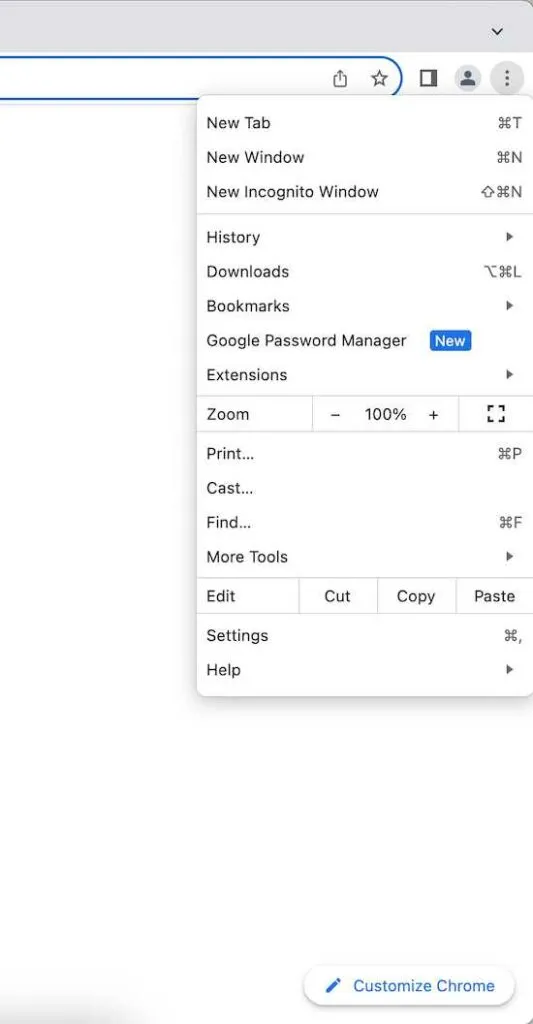
在 Google Chrome 中使用隱身模式是排除故障的便利技巧。當您以隱身模式瀏覽時,Chrome 不會儲存您的瀏覽記錄、Cookie 或網站資料。
這意味著您基本上是從頭開始,這對於確定您遇到的問題是否與瀏覽器儲存的資料有關非常有用。
- 要在 Chrome 中開啟隱身模式,非常簡單。
- 點選瀏覽器右上角的三個點。
- 然後選擇“新的隱身視窗”。將打開一個新窗口,帶有深色背景和帽子和眼鏡的圖標,表明您處於隱身模式。
- 嘗試在此視窗中造訪有問題的網站,查看錯誤是否仍然存在。這可以幫助您確定問題是否出在您的常規瀏覽設定或擴充功能上。
清除 Google Chrome 瀏覽數據
清除 Google Chrome 中的瀏覽資料(例如快取和 Cookie)通常可以解決各種瀏覽器問題。此程序會刪除可能已過時或導致與網站衝突的儲存資料。
若要清除 Chrome 中的瀏覽資料:
- 開啟谷歌瀏覽器。
- 點選右上角的三個點。
- 選擇“更多工具”,然後選擇“清除瀏覽資料”。
- 選擇您要清除的時間範圍。對於大多數問題,「所有時間」都是不錯的選擇。
- 請務必勾選「Cookie 和其他網站資料」和「快取影像和檔案」複選框。
- 按一下“清除資料”。
清除快取和 cookie 後,瀏覽器將重新啟動,可能會解決 ERR_HTTP2_PROTOCOL_ERROR。這還可以提高瀏覽器的整體速度和反應能力。清除此資料後,您可能需要在某些網站上重新登入。
停用或解除安裝 Google Chrome 瀏覽器擴充功能
瀏覽器擴充功能可能是很棒的工具,但有時它們會帶來比其價值更多的麻煩。如果您遇到 ERR_HTTP2_PROTOCOL_ERROR 等問題,可能是由於擴充衝突造成的。
- 要識別並停用這些擴充程序,首先,請點擊 Chrome 右上角的三個點。
- 然後,選擇“更多工具”並點擊“擴充功能”。在這裡,您將看到已安裝的所有擴充功能的清單。
- 您可以透過切換每個擴充框右下角的開關來停用擴充。
- 停用擴充功能後,重新造訪遇到錯誤的網站。
如果網站載入沒有問題,則可能是其中一個擴充功能出現了問題。然後,您可以一一重新啟用擴充程序,以找出導致衝突的確切擴充功能。如果您發現有問題的擴展,請考慮將其卸載以避免將來出現問題。
更新 Google Chrome 瀏覽器版本
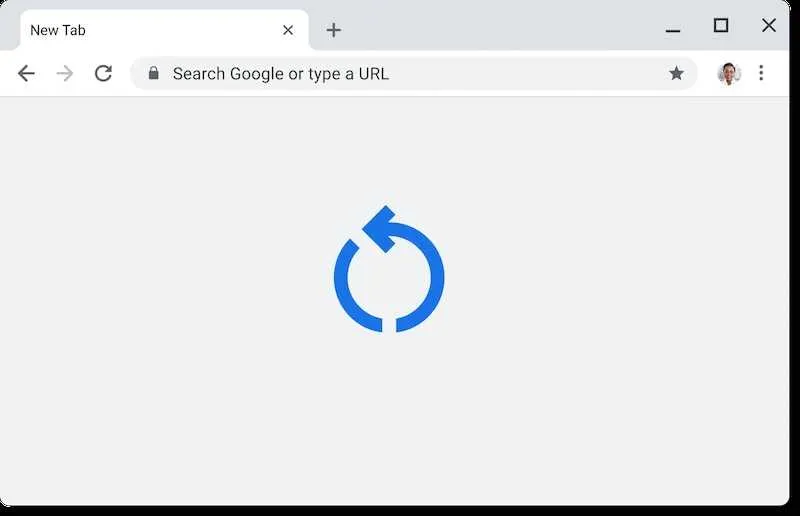
讓您的 Google Chrome 瀏覽器保持最新狀態至關重要。更新通常包含可以解決各種問題的重要修復,包括 ERR_HTTP2_PROTOCOL_ERROR。
要檢查您的 Chrome 瀏覽器是否是最新的:
- 開啟谷歌瀏覽器。
- 點選右上角的三個點。
- 選擇“幫助”,然後選擇“關於 Google Chrome”。
- Chrome 會自動檢查更新。
- 如果有可用更新,Chrome 將開始更新。
更新完成後,重新啟動 Chrome。
恢復 Google Chrome 的預設設定
將 Google Chrome 恢復到預設設定就像給它一個新的開始。當您嘗試了其他所有方法但仍彈出 ERR_HTTP2_PROTOCOL_ERROR 時,這是一個有用的步驟。
此操作會將 Chrome 中的所有內容(例如主頁、標籤和搜尋引擎首選項)重設為您首次安裝時的狀態。它還可以禁用所有擴展,如果其中一個擴展導致問題,這可能會有所緩解。
- 若要將 Chrome 恢復為其預設設置,請按一下右上角的三個點以開啟設定選單。
- 轉到“設定”,向下捲動至“進階”,然後尋找“將設定還原為原始預設值”。
- 單擊它並確認您的選擇。
不要忘記,此步驟將刪除您所有的自訂設定和擴展,因此您需要在需要時重新設定它們。但這可能是讓 Chrome 重回正軌的關鍵。
在 Google Chrome 瀏覽器中停用 QUIC 協議
快速 UDP Internet 連線 (QUIC) 是 Google 開發的網路協定。它旨在透過提高資料傳輸效率來加快網頁瀏覽速度。但是,有時 QUIC 可能會因與某些網站不相容而導致 ERR_HTTP2_PROTOCOL_ERROR 等問題。
若要在 Chrome 設定中停用 QUIC:
- 開啟谷歌瀏覽器。
- 在網址列中輸入 chrome://flags/#enable-quic,然後按 Enter。
- 尋找名為「實驗性 QUIC 協定」的設定。
- 使用下拉式選單將其狀態變更為“已停用”。
- 重新啟動 Chrome 以使變更生效。
停用 QUIC 有時可以解決 ERR_HTTP2_PROTOCOL_ERROR,從而更順暢地存取網站。
重新安裝 Google Chrome 瀏覽器
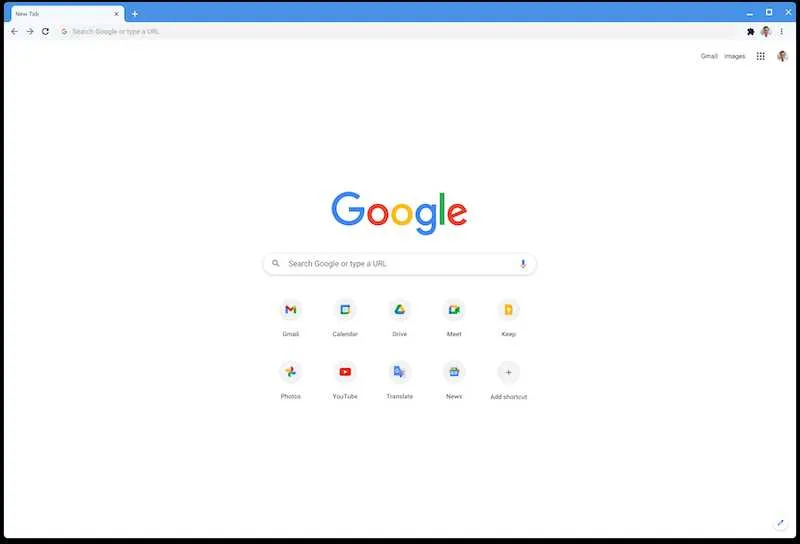
有時,最好的解決方案是從頭開始,這就是重新安裝 Google Chrome 發揮作用的地方。如果您已嘗試其他所有方法,但仍遇到 ERR_HTTP2_PROTOCOL_ERROR 等問題,重新安裝 Chrome 可能會有所幫助。
此過程會刪除現有的 Chrome 安裝,並將其替換為新的副本。這就像獲得一個全新的瀏覽器,沒有任何過去的錯誤或衝突。
- 若要卸載 Chrome,請先關閉所有開啟的 Chrome 視窗。
- 然後,根據您的作業系統,轉到電腦的“新增或刪除程式”或“應用程式”部分。
- 在清單中找到 Google Chrome,然後選擇「卸載」。
- 依照提示從電腦中刪除瀏覽器。
- 卸載後,從官網安裝最新版本的Chrome。
這種全新安裝可能會解決您遇到的持續存在的問題。
解決 Google Chrome 中的 ERR_HTTP2_PROTOCOL_ERROR 問題是一個可以解決的挑戰。提供的步驟旨在系統地消除此問題的常見原因。透過有條不紊地應用這些解決方案,您很有可能解決錯誤並享受不間斷的網頁瀏覽。



發佈留言